تحديد تصحيح الألوان
يمكنك تحديد أسلوب تصحيح الألوان المناسب لنوع المستند الذي ستتم طباعته.
عادةً ما يقوم برنامج تشغيل الطابعة بتعديل الألوان عن طريق استخدام ألوان الصور الفوتوغرافية الرقمية لأجهزة Canon، ومن ثم يتم طباعة البيانات بدرجات ألوان يفضلها الجميع. ويعتبر هذا الأسلوب مناسبًا لطباعة بيانات sRGB.
عندما تريد إجراء الطباعة باستخدام مساحة الألوان الموجودة في بيانات الصورة بفعالية، حدد ICM. عندما تريد استخدام أحد البرامج التطبيقية لتحديد ملف تعريف ICC للطباعة، حدد بدون (None).
يمكنك أيضًا تصحيح الألوان في علامة التبويب إعداد سريع (Quick Setup) عن طريق اختيار طباعة الصور الفوتوغرافية (Photo Printing) ضمن إعدادات مستخدمة بكثرة (Commonly Used Settings)، ثم اختيار ضبط الألوان/الكثافة اليدوي (Color/Intensity Manual Adjustment) ضمن ميزات إضافية (Additional Features).
تحديد الضبط اليدوي للألوان
في علامة التبويب إعدادات رئيسية (Main)، حدد يدوي (Manual) للخيار اللون/الكثافة (Color/Intensity)، ثم انقر فوق تعيين... (Set...).
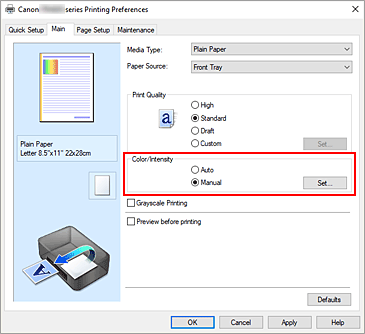
يتم فتح مربع الحوار ضبط الألوان اليدوي (Manual Color Adjustment).
تحديد تصحيح الألوان
انقر فوق في علامة التبويب مطابقة. حدد طريقة تصحيح الألوان المتعلقة باللون الذي يتوافق مع نوع المستند الذي تتولى طباعته، ثم انقر فوق موافق (OK).
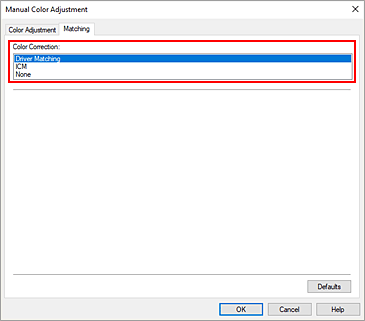
استكمال إعداد الجهاز
انقر فوق موافق (OK) في علامة التبويب إعدادات رئيسية (Main).
عند إجراء عملية الطباعة، تتم طباعة المستند باستخدام أسلوب تصحيح الألوان المحدد.
 هام
هام
- عندما يكون ICM مُعطلاً في برنامج التطبيق، تكون ICM غير متاحة لـ تصحيح الألوان (Color Correction) كما أنه قد يتعذر على الطابعة طباعة بيانات الصورة كما ينبغي.


